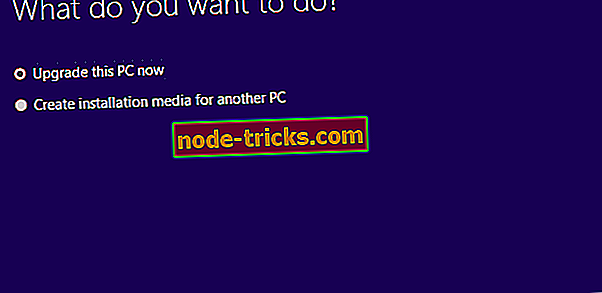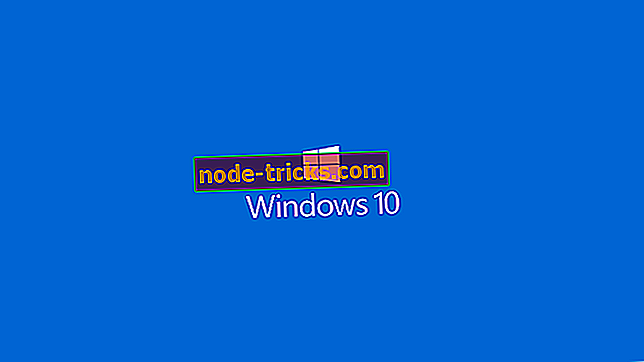Ustvarite namestitveni medij za Windows 10 s podporo za UEFI [KAKO]
Večina uporabnikov je prejela Windows 10 kot brezplačno nadgradnjo prek storitve Windows Update. Drugi uporabniki raje namestijo nov operacijski sistem iz fizičnega pogona, kot je pogon USB.
V tem članku vam bom pokazal, kako ustvarite pomnilniški ključek USB z operacijskim sistemom Windows 10, ki ga lahko namestite na računalnike, ki temeljijo na UEFI.

Koraki za ustvarjanje Windows 10 USB namestite medij s podporo UEFI
1. način: Kako narediti namestitveno datoteko USB za zagon z uporabo RUFUS
V primeru, da niste tisti, ki resnično potrebuje namestitev sistema Windows 10 na računalnik, ki temelji na UEFI, vendar ta članek berete samo za izobraževanje, morda ne poznate izraza » UEFI «.
No, UEFI je v bistvu nadomestek za BIOS, kar pomeni, da je to nova strojna programska oprema, ki zažene računalnik in naloži operacijski sistem. Z njim prihaja vedno več novih računalnikov z operacijskim sistemom Windows.
Zdaj se vrnimo k ustvarjanju pogona USB za Windows 10 s podporo za UEFI.
Za to dejanje boste morali prenesti Rufusov USB pisalnik slik, vem, da vam morda ni všeč dejstvo, da boste morali uporabljati programsko opremo drugega proizvajalca, toda ta je zelo dobra in to je najhitrejši način. .
Rufus USB je samostojen pripomoček, zato ga ni treba namestiti, ga samo prenesite in odprite.
Ko odprete Rufus USB, izberite pogon USB, na katerem želite ustvariti sliko, izberite GPT particijsko shemo za UEFI (pustite velikost grozda privzeto), preverite, ali imate » Ustvari zagonsko disketo z ISO sliko «, izbrano iz v spustnem meniju, dodajte datoteko sistema Windows ISO (lahko prenesete Windows 10 ISO datoteke od tukaj brezplačno) in kliknite Start.
Počakajte, da se postopek konča, in boste imeli popolnoma legitimen pogon USB z namestitvijo Windows 10, ki podpira računalnike, ki temeljijo na UEFI. Zdaj znova zaženite računalnik in namestite sistem normalno.
2. način: Microsoftovo orodje za ustvarjanje predstavnosti

Poleg Rufusa je najbolj priporočljivo orodje za ustvarjanje sistema Windows 10 s sistemom Windows 10 orodje za ustvarjanje medijev Windows 10. \ t Preden začnete, prenesite datoteko za posodobitev s spletnega mesta Microsoft. Tukaj sledi korak:
- Poskrbite, da imate aktivno internetno povezavo
- Izberite »Ustvari namestitveni medij (pogon USB, DVD ali datoteka ISO) za drugo možnost računalnika« in kliknite Naprej
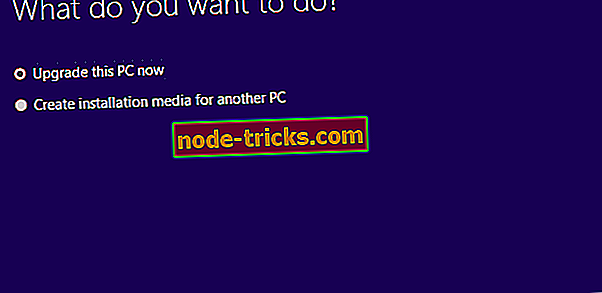
- Izberite jezik, arhitekturo in izdajo operacijskega sistema Windows 10. Pomembno je, da izberete pravilno arhitekturo, 64-bitno ali 32-bitno ali pa preprosto izberete obe.
- Izberite možnost USB flash drive.
- Na seznamu izberite izmenljivi pogon, ki ga želite uporabiti.
- Počakajte, da se prenos konča.
Ko prenesete namestitvene datoteke sistema Windows 10, bo računalnik ustvaril zagonski USB, ki bo združljiv z napravami, ki uporabljajo UEFI ali BIOS.
Če imate še kakšna druga vprašanja ali vprašanja v zvezi z operacijskim sistemom Windows 10, lahko preverite rešitev v razdelku Popravi Windows 10.
Opomba urednika: Ta objava je bila prvotno objavljena avgusta 2015 in je bila od takrat posodobljena za svežino in natančnost.